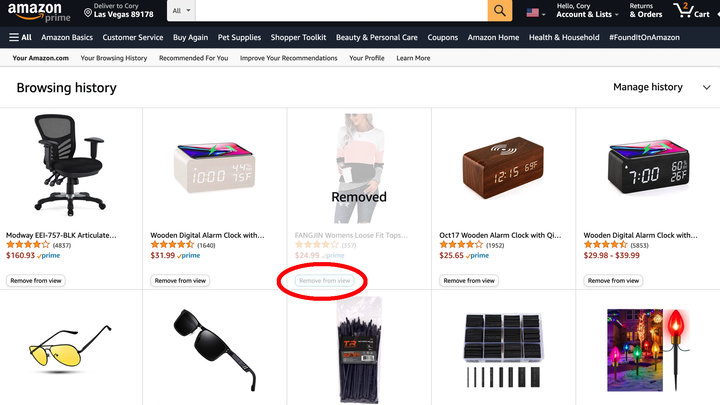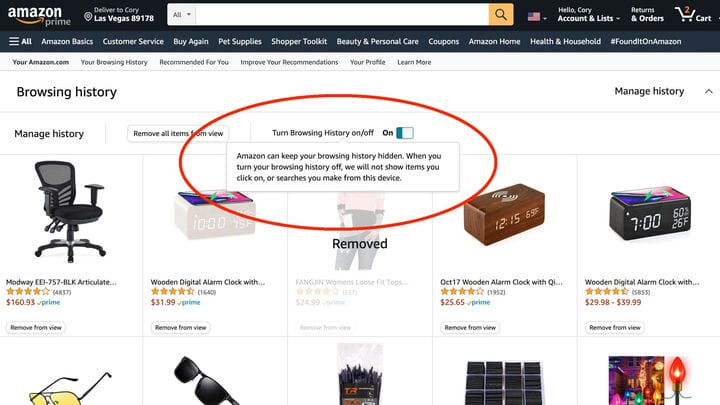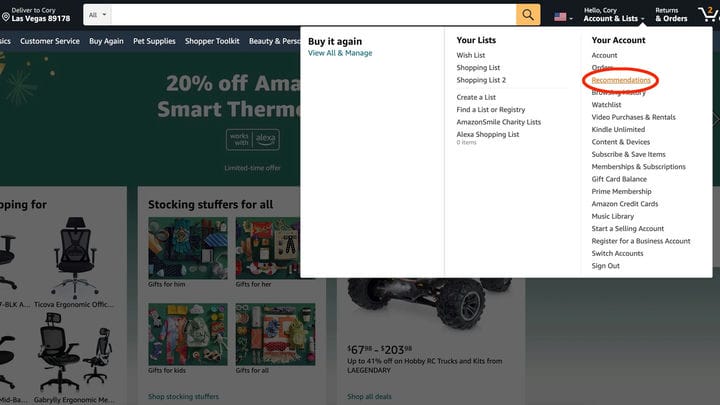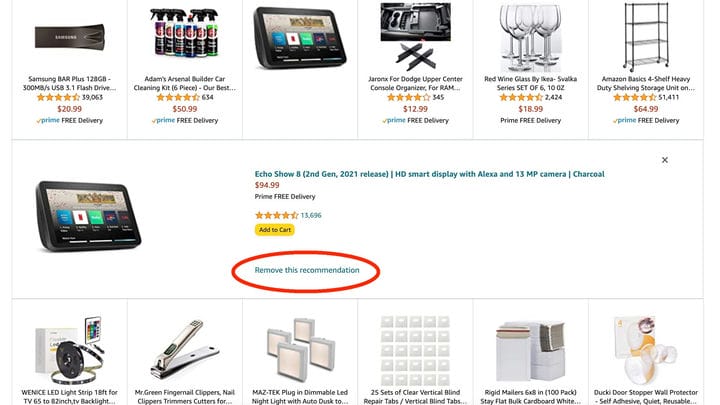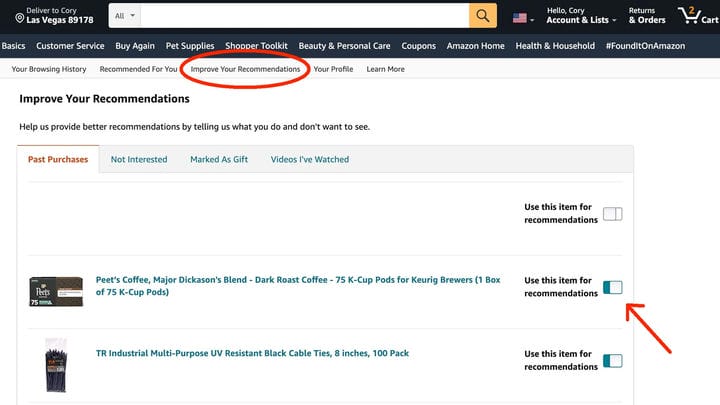Come fare in modo che Amazon smetta di consigliare cose che odi
Amazon rende lo shopping online incredibilmente facile, quasi troppo facile. Tuttavia, l’azienda non perde occasione per condividere consigli basati su acquisti precedenti. Oppure offri consigli in base a ciò che hanno acquistato anche altri. Se vuoi tenere per te determinate abitudini di acquisto o smettere di vedere suggerimenti che odi, ecco cosa devi sapere.
Questa guida spiegherà diversi modi per eliminare il tuo account Amazon. Alcuni di questi includono l’eliminazione della cronologia di navigazione di Amazon, la rimozione di singoli elementi dalla cronologia, la gestione dell’elenco "migliora i tuoi consigli" e altro ancora.
Come cancellare la cronologia del browser Amazon
Amazon
Se hai un account Amazon Prime condiviso e non vuoi che altri vedano un acquisto o cerchino qualcosa che vorresti che nessuno conoscesse, puoi cancellare rapidamente la cronologia di navigazione su Amazon. Ciò è particolarmente utile se hai acquistato un articolo a caso e ora sta rovinando i tuoi consigli. Ecco come iniziare.
Apri la home page di Amazon e passa il mouse sulla colonna "Account e elenchi" in alto a destra. Da qui, otterrai automaticamente una finestra a discesa piena di opzioni. Nell’area "Il tuo account", fai clic su "Cronologia esplorazioni".
Ora puoi fare clic su "Rimuovi dalla visualizzazione" per nascondere qualsiasi singolo elemento o toccare "Gestisci cronologia" per ancora più opzioni.
Amazon
Amazon semplifica la rimozione degli elementi uno alla volta dalla cronologia di navigazione per coloro che desiderano rimuovere solo un paio di cose. Se vuoi cancellare tutto, tocca "Gestisci cronologia" e seleziona "rimuovi tutti gli elementi dalla visualizzazione" per cancellare l’intera cronologia. Questo non può essere annullato, quindi pensaci due volte prima di fare clic.
Amazon
Mentre siamo nella cronologia di navigazione su Amazon, gli utenti possono abilitare o disabilitare completamente la funzione rapidamente. Se preferisci che Amazon non ricordi nulla che visualizzi, segui sempre gli stessi passaggi di cui sopra andando su Account ed elenchi > Cronologia di navigazione > Gestisci cronologia e imposta l’ interruttore della cronologia di navigazione su OFF.
Ricorda che questa impostazione si applica solo al dispositivo su cui la disattivi. Quindi dovrai fare lo stesso anche nell’app Amazon sul tuo telefono, utilizzando gli stessi passaggi, o su altri computer, laptop o tablet.
La maggior parte delle persone fa la spesa da uno smartphone, quindi se vuoi cancellare la cronologia di navigazione sull’app Amazon per iOS o Android, i passaggi sono quasi gli stessi. Innanzitutto, apri l’app per lo shopping Amazon e tocca "Icona del mio profilo" nella seconda colonna in basso a destra del pulsante Home. Questa pagina mostra tutte le informazioni sul tuo profilo e gli ordini, inclusa la cronologia di navigazione.
Scorri verso il basso fino a dove dice "continua a fare acquisti" e tocca dove dice "Visualizza la cronologia di navigazione". Quindi, proprio come prima, puoi toccare e rimuovere gli elementi uno alla volta o selezionare "Rimuovi tutti gli elementi dalla visualizzazione" in alto a destra.
Come rimuovere elementi dall’elenco dei suggerimenti
Per chi non lo sapesse, Amazon è molto simile a Google nel modo in cui ricorda tutto ciò che cerchi, fai clic e acquisti. Tutte queste informazioni vengono raccolte per aiutarti a pubblicare annunci e consigli per farti acquistare più cose. E mentre di solito è utile, a volte ci sono elementi che semplicemente non vuoi nell’elenco dei consigli.
O, cosa più importante, se una cosa che hai comprato ha rovinato tutto e ora ricevi consigli che odi vedere. In tal caso, puoi rimuovere facilmente gli elementi dall’elenco.
Amazon
Apri la home page di Amazon e passa il mouse sulla colonna "Account e elenchi" in alto a destra. Ora, nell’elenco a discesa delle opzioni nell’area "Il tuo account", fai clic su "Raccomandazioni".
Vedrai un vasto elenco di articoli consigliati da Amazon in base alle tue abitudini di visualizzazione o agli acquisti precedenti. Sfortunatamente, questo non è facile da cancellare come la cronologia di navigazione. Trova l’elemento che non desideri nell’elenco dei consigli e toccalo, quindi seleziona "Rimuovi questo consiglio" per eliminarlo.
Amazon
Sfortunatamente, al momento non c’è un modo per cancellare in blocco tutti i consigli.
Come migliorare l’elenco dei suggerimenti
Inoltre, puoi facilmente aprire la home page di Amazon, passare il mouse sulla colonna "Account ed elenchi" e toccare "Raccomandazioni" dal menu a discesa. Quindi, invece di guardare un elenco di elementi, fai clic su "Migliora i tuoi consigli" dalla colonna al centro dello schermo, come mostrato sopra.
Invece di rimuovere semplicemente gli acquisti, puoi disabilitare completamente gli articoli utilizzati per i consigli in questa sezione. Quindi, se non voglio che Amazon mi consigli i prodotti a base di caffè, deseleziono la casella accanto al mio ordine di tazze K Peet’s Coffee.
Invece di esaminare e rimuovere un sacco di consigli, personalizza l’elenco qui come meglio credi. Quindi, andando avanti, Amazon avrà una selezione più piccola su cui lavorare e inizierà a consigliare gli articoli che desideri effettivamente vedere.
Si spera che, rimuovendo gli articoli indesiderati o impedendo che determinati prodotti vengano aggiunti al sistema di consigli, godrai di una migliore esperienza di acquisto su Amazon. In ogni caso, questo rimuoverà gli elementi indesiderati e, si spera, aiuterà a filtrare i consigli che odi o che trovi poco interessanti.